DVD'den Ses Kaydına İlişkin 2 Mümkün Yaklaşım
DVD'den ses dosyalarını çıkarmanın en etkili yollarını mı arıyorsunuz? Hepimiz biliyoruz ki, eğer yeni başlıyorsanız, DVD'den ses kaydetmeniz imkansızdır. Özellikle etkili yöntemler hakkında yeterli bilgiye sahip değilseniz. Bu durumda, Mac ve Windows bilgisayarlarınızı kullanarak DVD'den ses kaydetmenin 2 kolay yöntemini sunmak için buradayız. Bunun dışında araçta keşfedebileceğiniz bazı özelliklere de yer vereceğiz. Bu sayede aracın diğer yetenekleri hakkında fikir sahibi olursunuz. Yani eğer ihtiyacın varsa DVD'den ses kaydetme hemen yazıyı okuyun.
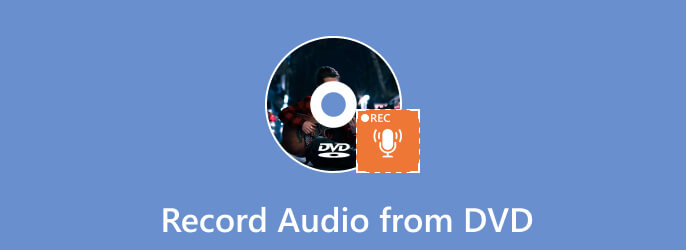
| Programı | Ekran kaydedicisi | cüret |
| Zorluk | Kolay | Zor |
| Özellikler |
DVD'den, videodan ve daha fazlasından Ses kaydedin. Bilgisayar ekranını kaydedin. Öğreticiler, talimatlar ve daha fazlasını oluşturmak için mükemmeldir. Oyun kaydedici. Telefon ekranını kaydedin. |
Ses kaydı için uygundur. |
| Fiyatlandırma |
Aylık: $12.45 Ömür: $49.96 İş dünyası: $79.96 |
Açık Kaynak |
| uygunluk | Windows, Mac | Windows |
| arayüzey | Basit | Karmaşık |
DVD'lerden ses kaydetmek için iyi bir Mac programı mı arıyorsunuz? Eğer öyleyse, tanıtmak isteriz Ekran kaydedicisi BD Master tarafından seçildi. Profesyonel olmayan bir kullanıcıysanız DVD'den ses kaydetmenin ne kadar zor olduğunu anlayacaksınız. Bunu zor bulmanızın nedenlerinden biri yanlış programı kullanıyor olmanızdır. Ancak BD Master'ın seçtiği Ekran Kaydediciyi kullanmayı denerseniz, asıl hedefinize ulaşmanın ne kadar basit olduğunu fark edeceksiniz. Araç hakkında yeterli altyapınız yoksa keşfetmeniz gereken her şeyi size verelim. BD Master tarafından seçilen Ekran Kaydedici, Mac ve Windows bilgisayarlarda kullanılabilen çevrimdışı bir programdır. Bununla, cihazınız ne olursa olsun araca erişebilirsiniz. Ayrıca amacınız DVD'den ses kaydetmek olduğundan program özellikle Mac için mükemmel bir araçtır. Program, DVD'nin sesini kolayca kaydetmenizi sağlayan bir Ses Kaydedici işlevine sahiptir.
Bunun dışında DVD'den ses kaydederken gürültüyü iptal etmek istiyorsanız mikrofon işlevini devre dışı bırakabilirsiniz. Ayrıca, Ayarlar bölümünden araç, sistem ses düzeyini ve gecikmeyi tercihinize göre ayarlamanıza olanak tanır. Ayrıca mikrofon ses fonksiyonunu kullanmak istiyorsanız bunu yapabilirsiniz. Ses kaydederken konuşmak istediğinizi varsayarsak tek yapmanız gereken mikrofon sesi fonksiyonunu etkinleştirmek olacaktır. Bu sayede kayıt sırasında duyabildiği her şeyi kaydedebilir. Bununla kayıttan sonra mükemmel bir ses çıkışı elde edebilirsiniz. Ayrıca aracın arayüzü basittir, bu da onu yeni başlayanlar için uygun hale getirir.
Ayrıca, BD Master tarafından seçilen Ekran Kaydediciyi çalıştırırken deneyimleyebileceğiniz daha fazla özellik vardır. Program, ses kaydetmenin yanı sıra videoları, oyunları, telefon ekranlarını ve hatta bilgisayar ekranlarını kaydetmenize de olanak tanır. Tüm bunlarla birlikte aracın kullanıcıları için çeşitli faydalı özelliklere sahip olduğunu söyleyebiliriz. Şimdi ana tartışmamıza dönersek, Mac'te bir DVD'den sesin nasıl kaydedileceğine ilişkin aşağıdaki basit talimatları takip edebilirsiniz.
Not: DVD'nin sürücüye takıldığından emin olmalısınız. Ardından, DVD içeriğinin Mac'inizde oynatıldığından da emin olmalısınız.
Mac bilgisayarınızı alın ve Ekran kaydedicisi. Programa hemen erişebilmeniz için aşağıda İndir butonunu da sunduk. Programı indirip kurmayı tamamladığınızda başlatın.
Programı başlattıktan sonra, Ses kaydedici işlev. Bundan sonra ekranda başka bir arayüz görünecektir.
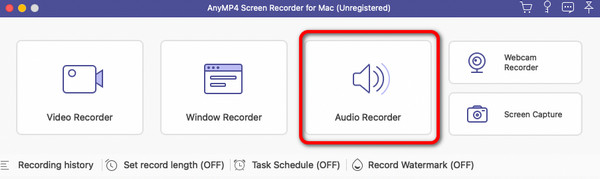
işaretleyebilirsiniz Rec DVD'den ses kaydetmeye başlamak için sağ arayüzdeki düğmeye basın. Ayrıca arka plandaki gürültüyü kaldırmak istiyorsanız Mikrofonu devre dışı bırakabilirsiniz. Kayıttan sonra seçebilirsiniz. dur düğmesine basarak kayıt işlemini durdurun.
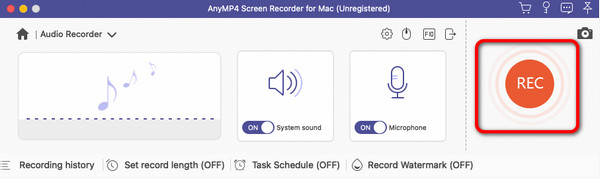
Bundan sonra önizleme ekranda görünecektir. Ayrıca şunları da kullanabilirsiniz: Klips Kaydedilen sesin bir kısmını kırpma/kesme işlevi. Ardından, son çıktıdan memnunsanız, simgesine tıklayarak sesi saklayabilir ve kaydedebilirsiniz. İndirim düğmesine basın.
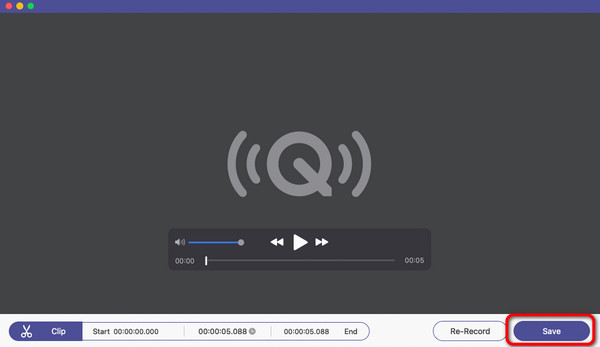
Yukarıdaki bilgiler Mac bilgisayarları kullanarak DVD'lerden ses kaydetmeye ilişkindir. Yani Windows kullanıcısıysanız DVD'den ses kaydetmek için başka bir program da kullanabilirsiniz. Windows'unuzdan ses kaydetmek için şunu kullanmayı deneyin: cüret. DVD'nizden sesi anında alıp kaydetmenize yardımcı olabilecek çevrimdışı bir programdır. Audacity ayrıca kayıt sırasında sesi geliştirmenize de yardımcı olabilir. Daha fazla araç kullanmak için Efekt işlevine gidebilirsiniz. Solma, perde ve tempo, gecikme ve yankı ve gürültü gidermeyi içerir. Bu işlevlerle sesi kaydederken iyileştirebilirsiniz. Ancak Audacity'yi kullanmanın bir dezavantajı var. Arayüzüne baktığınızda kafanız karışacaktır. Düzen karmaşıktır ve özellikle acemiler için zorlayıcı olabilir. Ayrıca arayüzü eski görünüyor ve bu da görüntülenmesi hoş değil. Dolayısıyla, aracı kullanmak istiyorsanız tüm bu dezavantajları deneyimlemeyi bekleyin. Ancak yine de programı kullanmak istiyorsanız. Bunu yapabilirsiniz. Nasıl yapılacağı hakkında aşağıdaki prosedürü kontrol edin Audacity'yi kullanarak DVD'den ses kaydedin.
Not: Programı kullanırken DVD'nin bilgisayara takılı ve bağlı olduğundan ve oynatıldığından emin olun.
Audacity programını bilgisayarınıza indirin. Daha sonra kurulum işlemine geçin ve programı cihazınızda açın.
Programı açtıktan sonra bilgisayar ekranınızda ana arayüz görünecektir. Daha sonra tuşuna basın OYNA DVD'den ses kaydetmeye başlamak için düğmesine basın. Kaydı tamamladığınızda, dur düğmesine basın.
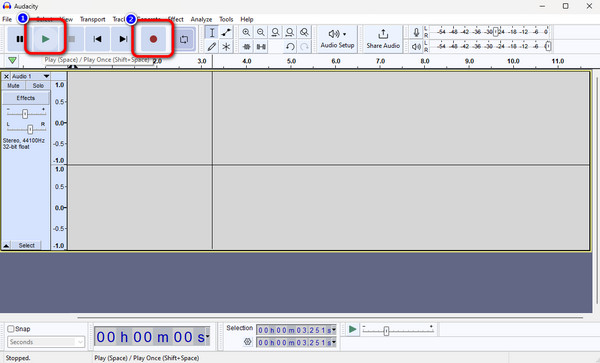
Daha sonra son çıktıyı kaydetmenin iki yolu vardır. Şunu seçin: Projeyi Kaydet Kaydedilen sesi Audacity programına kaydetme seçeneği. Sesi bilgisayarınıza kaydetmek istiyorsanız, Ihracat seçeneğini seçin ve istediğiniz ses formatını seçin.
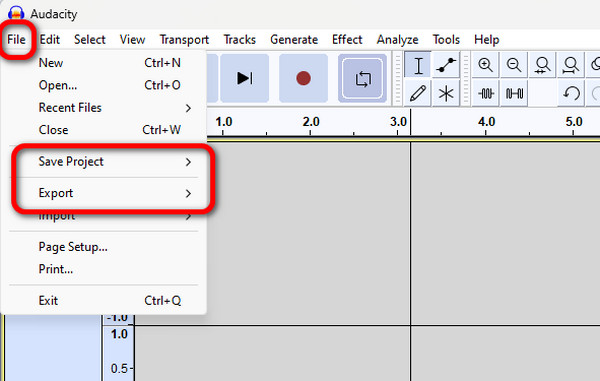
1. DVD'leri MP3'e nasıl kaydederim?
DVD'den MP3'e ses kaydetmenin en iyi yolu, Ekran kaydedicisi. Aracı kullanmak, sesi DVD'den kaydetmenize ve son çıktıyı MP3 formatında kaydetmenize olanak tanır. Bu sayede DVD'yi MP3 dosya formatına dönüştürmek için başka bir araç aramanıza gerek kalmaz.
2. VLC kullanarak DVD'lerden ses nasıl çıkarılır?
Yapılacak ilk şey erişmek ve indirmektir. VLC Media Player bilgisayarınızda. Bir sonraki işlemden önce DVD'nin bilgisayarınıza takıldığından emin olun. Ardından Dönüştür/Kaydet seçeneğini kullanarak Medyayı Aç paneline gidin. Bundan sonra, DVD'den ses çıkarmak istediğiniz için Diske basın ve DVD'yi seçin. Ardından, ses formunu kopyalayacak DVD'yi bulmak için Disk Cihazının genişletme düğmesini seçin. Ses için istediğiniz ses formatını seçin. Son adımda işlemi başlatmak için Başlat düğmesine basın.
3. DVD'den yüksek kaliteli sesi nasıl kopyalarım?
DVD'deki sesinizin kalitesini kaybetmek istemiyorsanız şunu kullanın: Bedava DVD Ripper. Program, sesin tek bir kalitesini bile kaybetmeden sesi DVD'den kopyalamanıza yardımcı olabilir.
Artık bunu nasıl yapacağınızı en iyi şekilde biliyorsunuz DVD'lerden ses kaydetme bilgisayarlarda, özellikle Mac ve Windows'ta. Bununla artık DVD'lerden ses kaydederken herhangi bir sorun yaşamayacaksınız. Ancak Windows kullanıcısıysanız Audacity'yi kullanmak karmaşık olacaktır. Eğer öyleyse, kullanmanızı öneririz Ekran kaydedicisi. Program aynı zamanda Windows için de erişilebilir olduğundan tüm kullanıcılar için daha kullanışlıdır.
Daha fazla Okuma
Kapsamlı Adımlarla TikTok'ta Seslendirme Nasıl Yapılır?
TikTok'ta seslendirme nasıl yapılır? Hala varsayılan yolu bilmiyorsanız, öğrenmek için bu gönderiye tıklayın. Ayrıca, bunu yapmak için diğer en iyi yöntemi bileceksiniz.
iMovie'de Seslendirme Nasıl Yapılır [Komple Adımlarla Çözüldü]
Bu yazıyı okuduktan sonra asla iMovie'ye seslendirme nasıl eklenir diye sormayacaksınız. Bu makaleye tıkladığınızda, Mac ve iPhone için kapsamlı yönergelere bakın.
Google Hangout'u Çeşitli Durumlarda Kaydetmek İçin Somut Bir Kılavuz
Bu, önemli bilgileri kolayca kaydedebilmeniz için Google Hangouts video görüşmelerini ve toplantılarını nasıl kaydedeceğinizi öğrenmenize yardımcı olacak adım adım bir kılavuzdur.
İPhone ve iPad'de Ses Kaydetmek için 3 Doğrulanmış Yöntemler
İPhone'unuza ses kaydetme yöntemini mi arıyorsunuz? Bilgileri kaybetmeden işi tamamlamak için üç yolu paylaştığımız için doğru yerdesiniz.